Individuazione della rete nel probe di rete FindIT
Obiettivo
L'obiettivo di questo articolo è mostrare come visualizzare e gestire i dispositivi Cisco tramite la pagina Discovery in Cisco FindIT Network Probe. La pagina Discovery di Cisco FindIT Network Probe consente di visualizzare la rete e i dispositivi Cisco in essa contenuti in diversi modi, tra cui:
- Vista topologia: visualizza una topologia logica di tutte le periferiche rilevate nella rete. Vengono visualizzate le informazioni su ciascun dispositivo e facendo clic su di esso è possibile eseguire azioni su determinati prodotti Cisco.
- Inventory view: visualizza una tabella che elenca tutti i dispositivi Cisco serie 100-500 presenti nella rete e informazioni quali ID modello, versione firmware, numero di serie, indirizzo IP e indirizzo MAC. Questa vista consente inoltre di eseguire le stesse azioni fornite nella vista Topologia.
- Vista planimetria piano - Consente di documentare la posizione fisica dei dispositivi di rete nell'ambiente.
Di seguito sono elencati i controlli aggiuntivi disponibili in comune per tutte le attività eseguite nella pagina Ricerca:
- Pulsante Aggiorna: consente di rilevare nuovamente la rete e aggiornare la topologia.
- Azioni pulsante — questo pulsante consente di eseguire contemporaneamente determinate azioni su tutti i dispositivi della rete che supportano quell'operazione. Ad esempio, è possibile eseguire il backup di tutte le configurazioni dei dispositivi di rete con un solo clic. Questo pulsante consente inoltre di caricare l'inventario in Cisco Active Advisor.
Per ulteriori informazioni su Cisco Active Advisor, fare clic qui.
Visualizzazione topologia
FindIT Network Probe rileva i dispositivi Cisco nella rete e quindi crea una mappa in base a tutte le informazioni sui dispositivi raccolte. Queste informazioni includono le informazioni sui router adiacenti Cisco Discovery Protocol (CDP) e Link Layer Discovery Protocol (LLDP), le tabelle degli indirizzi MAC (Media Access Control) e le tabelle dei dispositivi associati degli switch Cisco serie 100-500, dei router e dei punti di accesso wireless.
È possibile verificare i dettagli relativi a qualsiasi dispositivo Cisco visualizzato nella mappa topologica facendo clic su di esso. Verrà visualizzato il pannello Informazioni di base del dispositivo specifico. È inoltre possibile eseguire diverse azioni sul dispositivo specifico, ad esempio l'aggiornamento del firmware, il backup o il ripristino della configurazione, il riavvio o il salvataggio della configurazione corrente, facendo clic sulla scheda Azioni.
Nota: In alcuni casi, alcuni dispositivi Cisco della rete non verrebbero visualizzati a causa di impostazioni SNMP (Simple Network Management Protocol) mancanti. In questo caso, è necessario configurare il protocollo SNMP su questi dispositivi affinché vengano visualizzati nella mappa topologica. Per informazioni su come eseguire questa operazione, fare clic qui.
Accesso alla mappa topologica
Passaggio 1. Avviare FindIT Network Probe, quindi fare clic su Discovery dal riquadro di spostamento.
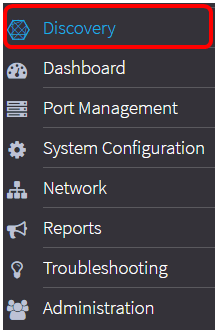
La mappa topologica della rete verrà quindi visualizzata nel riquadro di lavoro, in quanto si tratta della finestra predefinita nella scheda Rilevamento.
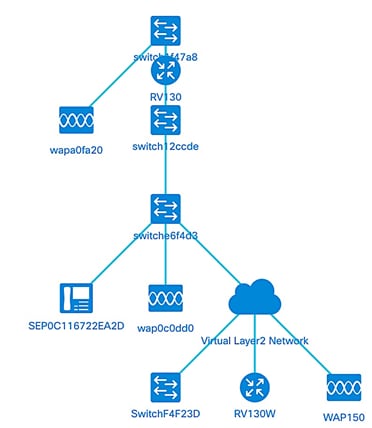
Controlli della topologia
| Icona |
Nome icona |
Descrizione |
|
|
Zoom avanti |
Ingrandisce la visualizzazione della mappa. |
|
|
Zoom indietro |
Riduce la visualizzazione della mappa. |
|
|
Zoom per selezione |
Fare clic e trascinare per ingrandire un'area specifica all'interno della mappa topologica. |
|
|
Adatta |
Esegue lo zoom dell'intera rete. |
|
|
Accedere alla modalità a schermo intero |
Imposta l'intera interfaccia utente della rete FindIT a schermo intero. |
Icone della topologia
| Icona |
Elemento di rete |
Descrizione |
|
|
Access Point |
Rappresenta un Cisco Wireless Access Point (WAP). |
|
|
Cloud |
Rappresenta una rete o parte di una rete non gestita da FindIT Network Probe. |
|
|
Link |
Rappresenta le linee di connessione tra i dispositivi. Una linea sottile rappresenta la velocità della connessione con 100 Mbps o meno e una linea spessa rappresenta 1 Gbps o più. |
|
|
Router |
Rappresenta un router Cisco. |
|
|
Switch |
Rappresenta uno switch Cisco. |
|
|
Telefono VoIP |
Rappresenta un telefono VoIP Cisco. |
|
|
Host |
Rappresenta un dispositivo host. |
Visualizzazione delle informazioni sul dispositivo
Per visualizzare le informazioni di base sul dispositivo:
Passaggio 1. Fare clic su un dispositivo specifico o su un collegamento che collega due dispositivi nella mappa topologica.
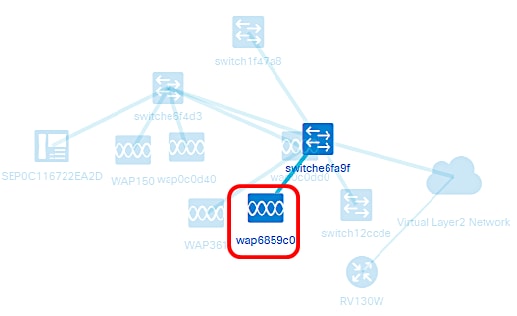
Verranno visualizzate le informazioni di base sul dispositivo o sul collegamento. Sono inclusi il modello esatto, la descrizione, la versione corrente del firmware del dispositivo e la versione più recente disponibile, e così via.
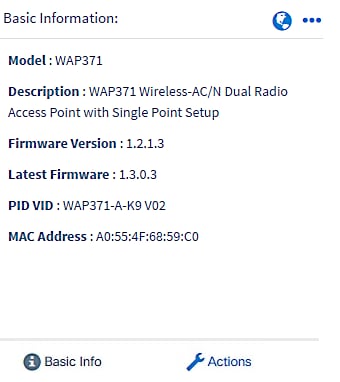
(Facoltativo) Per visualizzare informazioni complete sul dispositivo:
Passaggio 1. Fare clic su un dispositivo specifico o su un collegamento che collega due dispositivi nella mappa topologica.
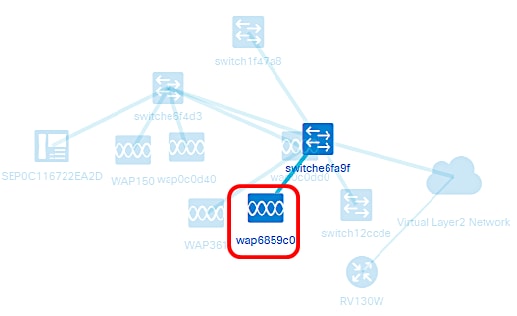
Passaggio 2. Quando viene visualizzato il pannello Informazioni di base, fare clic sull'icona a tre punti nell'angolo superiore destro.
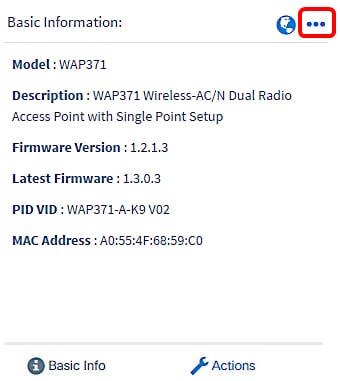
Nella scheda Panoramica vengono visualizzate le seguenti informazioni dettagliate sulla periferica selezionata:
- Numero di modello: il numero di modello esatto del dispositivo.
- Descrizione — la descrizione completa e il tipo del dispositivo.
- Versione firmware — la versione del firmware corrente del dispositivo.
- PID VID — ID prodotto e ID versione del dispositivo in base al quale può essere ordinato.
- Indirizzo MAC — L'indirizzo univoco del controllo di accesso ai supporti del dispositivo.
- Numero di serie — il numero di serie del dispositivo.
- Indirizzo IP — l'indirizzo IP del dispositivo.
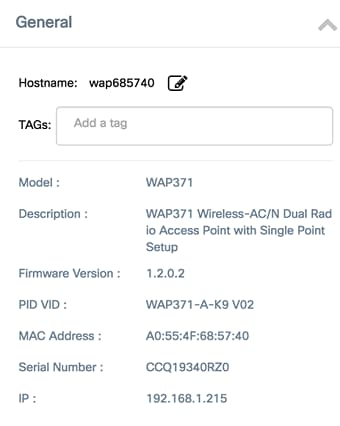
Esecuzione azione dispositivo
Passaggio 1. Fare clic su un dispositivo specifico nella mappa topologica.
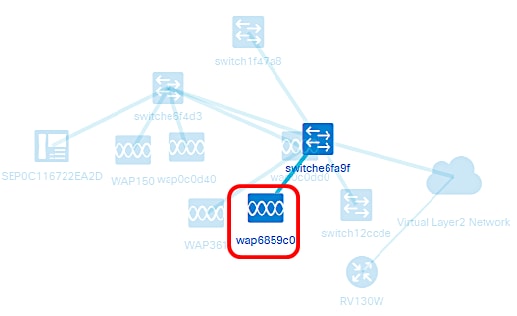
Passaggio 2. Quando viene visualizzato il pannello Informazioni di base, fare clic su Azioni.
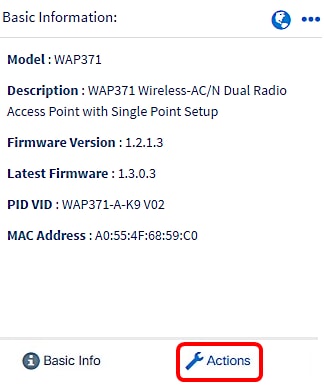
Verrà visualizzata la pagina in cui è possibile eseguire le azioni sul dispositivo.
Passaggio 3. Fare clic su una delle opzioni seguenti.
- Aggiorna firmware alla versione più recente: consente di installare la versione più recente del firmware sul dispositivo. La sonda scaricherà automaticamente l'ultimo aggiornamento, lo applicherà al dispositivo e quindi lo riavvierà al termine dell'aggiornamento.
- Aggiorna da locale: consente di installare manualmente il firmware più recente sul dispositivo dall'unità locale. Il dispositivo verrà riavviato al termine dell'aggiornamento.
- Configurazione di backup - Consente di salvare una copia della configurazione corrente del dispositivo su FindIT Network Probe.
- Ripristina configurazione - consente di ricaricare una configurazione salvata in precedenza sul dispositivo.
- Riavvia — riavvia il dispositivo.
- Salva configurazione di esecuzione - Per i dispositivi che supportano configurazioni di esecuzione e di avvio separate, questa azione copia la configurazione di esecuzione corrente nella configurazione di avvio. In questo modo si assicura che le modifiche alla configurazione vengano mantenute al successivo riavvio del dispositivo.
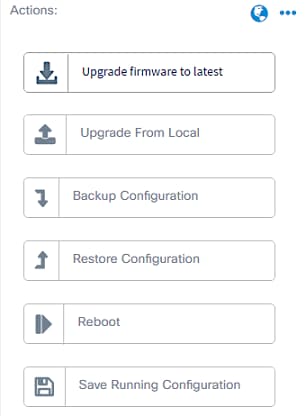
È ora possibile visualizzare correttamente la rete e i dispositivi mediante la visualizzazione Topologia.
Visualizzazione inventario
Nella finestra Inventory viene visualizzato un elenco completo dei dispositivi di rete e dei relativi dettagli in una visualizzazione tabulare. Fornisce inoltre i pulsanti di azione per eseguire le attività di configurazione e applicare gli ultimi aggiornamenti del firmware per un dispositivo.
Accesso alla vista magazzino
Passaggio 1. Avviare FindIT Network Probe, quindi fare clic su Discovery dal riquadro di spostamento.
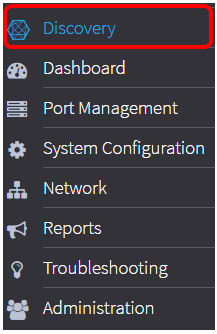
Per impostazione predefinita, viene visualizzata la pagina principale nella scheda Topologia.
Passaggio 2. Fare clic sulla scheda Magazzino.

Le informazioni complete sui dispositivi nella rete e le icone delle azioni per qualsiasi operazione di configurazione del dispositivo verranno visualizzate in formato tabulare.
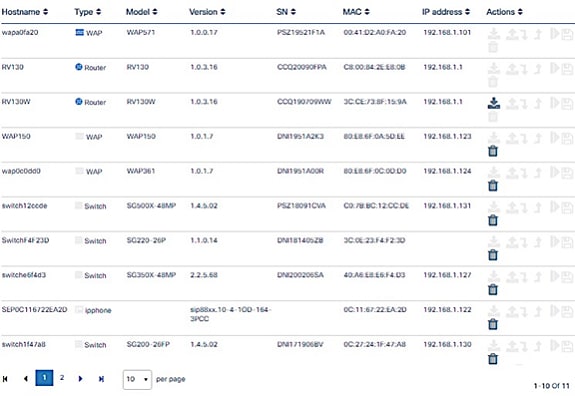
Dettagli magazzino
| Articolo |
Descrizione |
| Nome host |
Visualizza il nome host del dispositivo. |
| Tipo |
Tipo di dispositivo. |
| Modello |
Numero di modello o SKU del dispositivo. |
| Version |
La versione corrente del firmware del dispositivo. |
| SN |
Numero di serie del dispositivo. |
| MAC |
L'indirizzo MAC (Media Access Control) del dispositivo. Questo indirizzo è un indirizzo standard del livello di collegamento dati richiesto per un determinato tipo di interfacce di rete e univoco per ciascun dispositivo. |
| IP |
L'indirizzo IP (Internet Protocol) del dispositivo. |
| Azioni |
Consente di eseguire una delle azioni seguenti sul dispositivo:
|
È ora possibile visualizzare correttamente la rete e i dispositivi mediante la visualizzazione Inventario.
Vista planimetria piano
La visualizzazione planimetria piano consente di tenere traccia della posizione fisica delle apparecchiature di rete. È possibile caricare una pianta per ogni piano dell'edificio e posizionare ognuno dei dispositivi di rete sulla pianta. Ciò consente di individuare facilmente i dispositivi se è necessaria una manutenzione. Il funzionamento della planimetria è simile a quello della mappa topologica e i dispositivi posizionati nella planimetria possono essere gestiti allo stesso modo dei dispositivi nella mappa topologica.
Nota: Per informazioni su come creare e gestire le planimetrie e i dispositivi nella rete, fare clic qui.
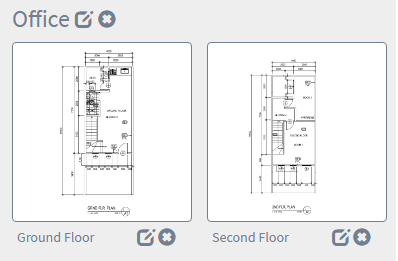
Nell'esempio seguente viene fatto clic sull'icona del dispositivo WAP150 e accanto ad essa vengono visualizzate le informazioni di base corrispondenti.
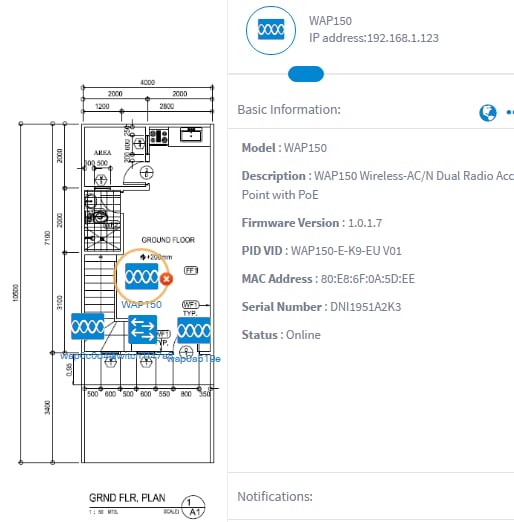
È ora possibile visualizzare correttamente la rete e i dispositivi mediante la visualizzazione planimetria piano.





 Feedback
Feedback